Інструкція до практичної роботи по роботі у Photopea. Схрещення геометричних фігур
Етапи виконання практичної роботи №1. Схрещення геометричних фігур У роботі я вирішила зобразити три фігури: п’ятикутник, коло і трикутник.
Для роботи нам потрібен відеоредактор Photopea. Для початку я створила новий документ розміром 1920×1080 пікселів з білим фоном.
Моя задача – побудувати п’ятикутник та надати йому об’єму. Для цього я виконала наступні дії:
1. на вертикальній панелі інструментів обрала інструмент «Параметрична форма»
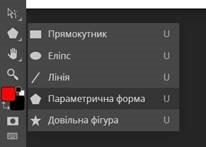
та на панелі властивостей виділеного інструменту вказала кількість сторін – 5.
![]()
Відразу ж тут задала колір його заливки. Малюємо фігуру в будь-якому місці створеного документу. За потреби фігуру можна збільшити чи повернути (Alt+Ctrl+T або Редагувати - Вільна трансформація).
Перейменовуємо шар з фігурою Форма 1 на П’ятикутник (щоб перейменувати шар, у вікні Шари (Слои) швидко натисніть двічі на назву шару лівою кнопкою миші).
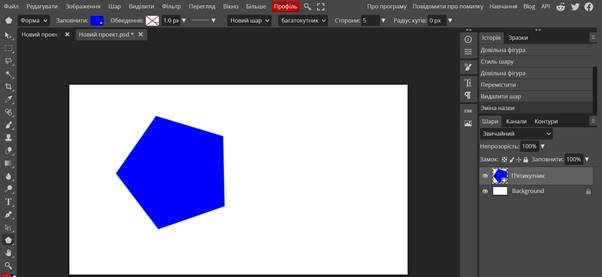
2. Клікаємо правою кнопкою миші по шару з фігурою та обираємо Растиризувати.
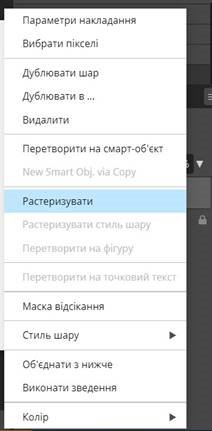
3. Щоб виділити фігуру, я на вертикальній панелі інструментів обрала інструмент «Чарівна паличка» та натиснула на фігуру курсором миші.
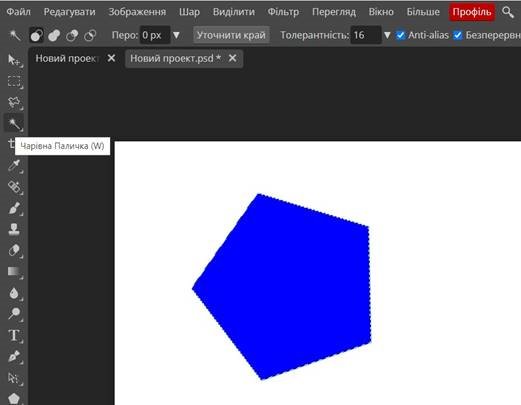
4. Щоб змінити виділену область натискаємо Виділити → Трансформувати виділення.
5. Натиснувши на будь-який із маленьких квадратиків, затиснувши Alt, зменшуємо фігуру близько на 10 пікселів, переміщуємо зменшене виділення в центр, натискаємо Enter, щоб вийти з редагування, видаляємо його натиснувши Delete, тиснемо Ctrl+D, щоб зняти виділення.
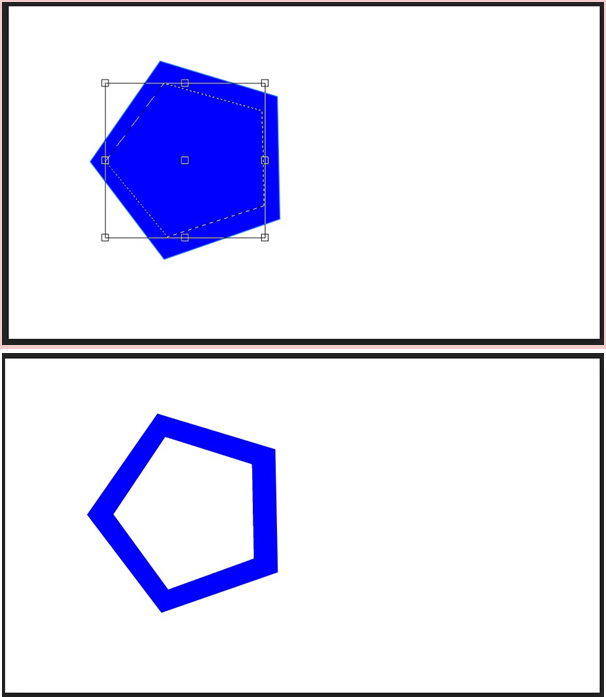
6. Я хочу додати об’єм моїй фігурі, для цього: натиснувши на шар П’ятикутник двічі (не на назву!, а поряд з назвою шару), з’явилось вікно Стиль шару. Я клацнула на пункт Тиснення, де повзунком Розмір підібрала потрібний мені розмір.
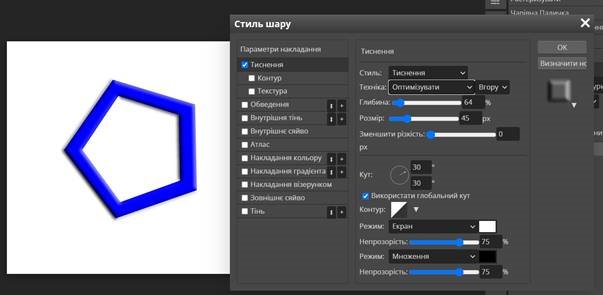
Додатково можна ознайомитись з іншими налаштуваннями, те не завадить :)
Далі за аналогічним алгоритмом я додала шар із колом та шар із трикутником.
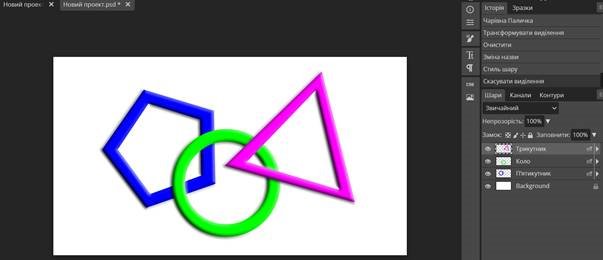
Щоб імітувати ефект перехрещення фігур, як на картинці нижче, я використала інструмент Гумка. На панелі властивостей виділеного інструменту обрала для нього режим кисть із радіусом 20-30 пікселів і обережно витираємо частинки фігури, яка знаходиться під низом.
Щоб не стерти зайвого, у вікні Шари налаштуйте непрозорість, наприклад, 50%, для шару, який будете стирати. Після повернути 100% Непрозорості.
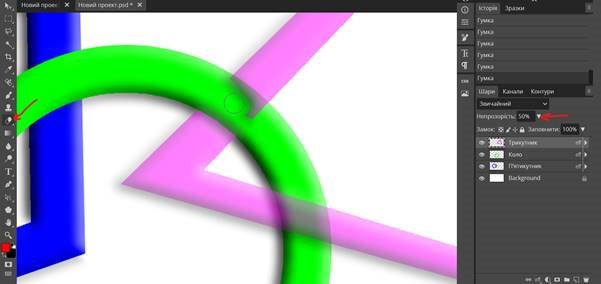
Результат виконаної роботи:
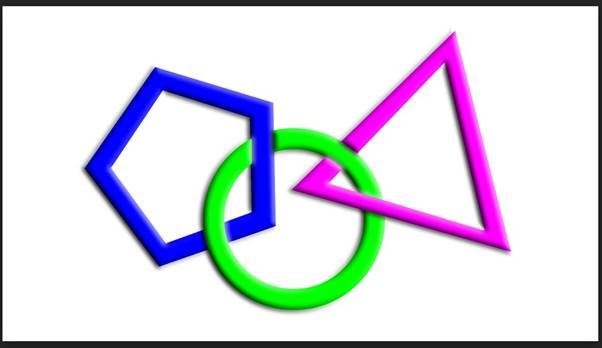


про публікацію авторської розробки
Додати розробку
